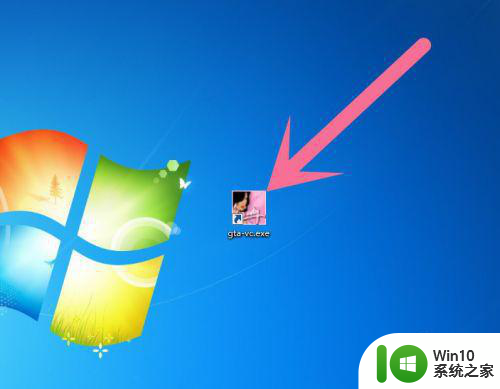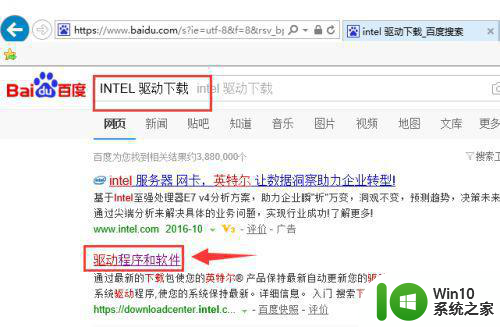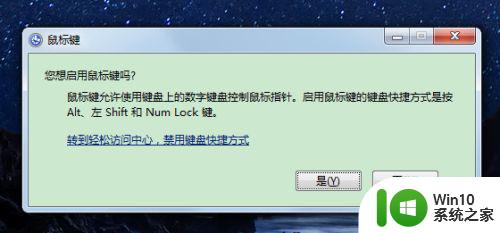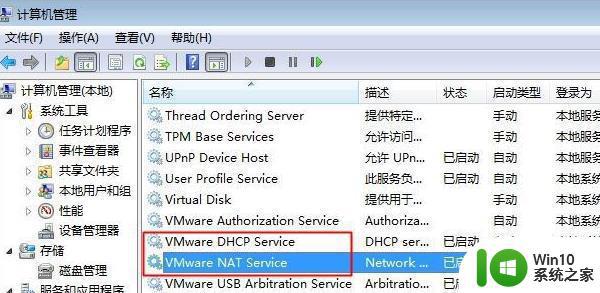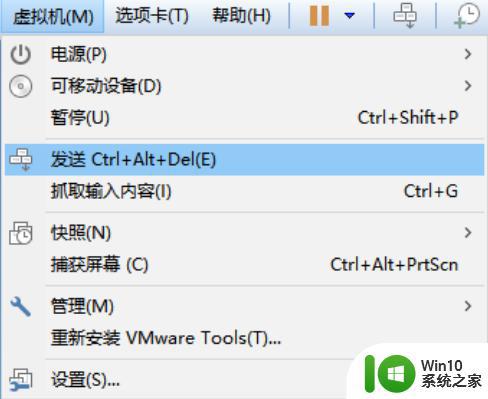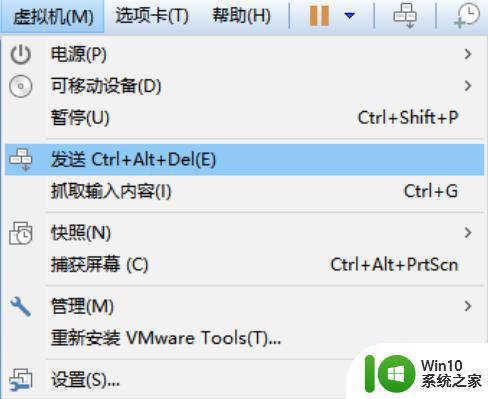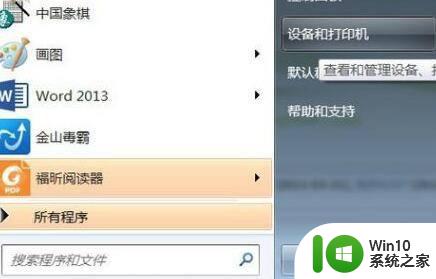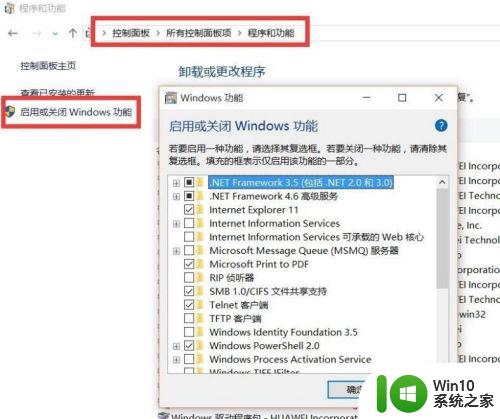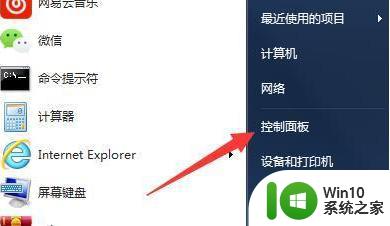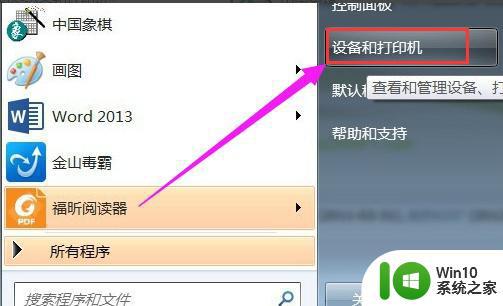win7虚拟机鼠标不受控制修复方法 虚拟机win7鼠标无法移动怎么办
在使用虚拟机的过程中,有时我们可能会遇到一些问题,比如鼠标无法受到控制的情况,尤其是在使用虚拟机中的Windows 7系统时,这种情况可能更加常见。不要担心我们可以采取一些方法来修复这个问题。本文将介绍一些针对虚拟机中Windows 7鼠标无法移动的修复方法,帮助大家解决这个困扰。无论是在工作还是学习中,通过解决这个问题,我们可以更好地提高虚拟机的使用效果,提升自己的工作效率。
具体方法:
1、打开VMware,选中问题虚拟机,点击“编辑虚拟机设置”。
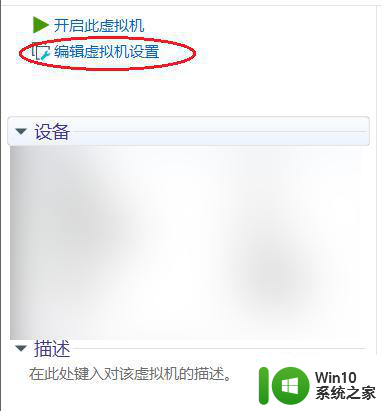
2、在虚拟机设置窗口,左下角处点击“添加”。
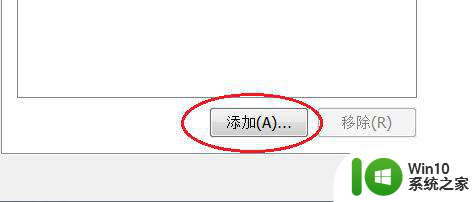
3、在添加硬件向导窗口中,选择“USB控制器”,然后点击完成。
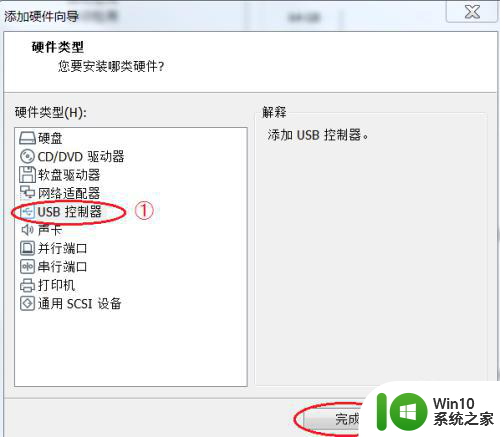
4、点击“确定”。
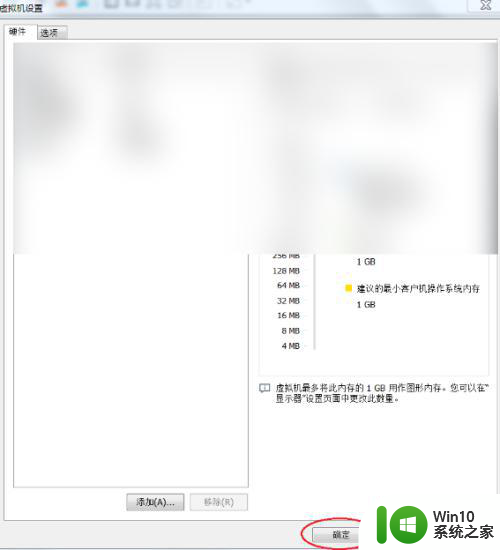
5、按下组合快捷键“win+r",输入services.msc,回车打开“服务”窗口。
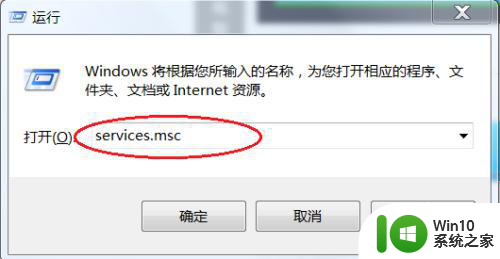
6、找到并双击“VMware USB Arbitration Service”,进入属性窗口后,将启动类型修改成“自动”,点击“确定”后,重启计算机。
再打开虚拟机玩游戏时,鼠标可以正常操作了。
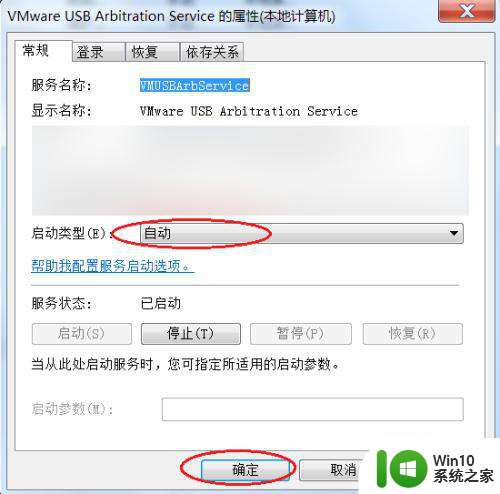
以上就是win7虚拟机鼠标不受控制修复方法的全部内容,还有不清楚的用户就可以参考一下小编的步骤进行操作,希望能够对大家有所帮助。